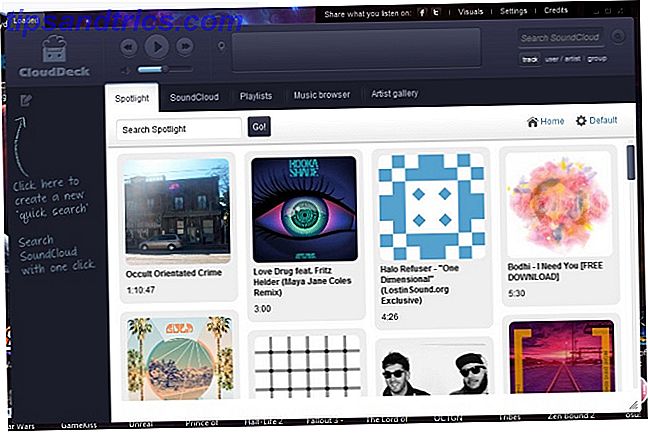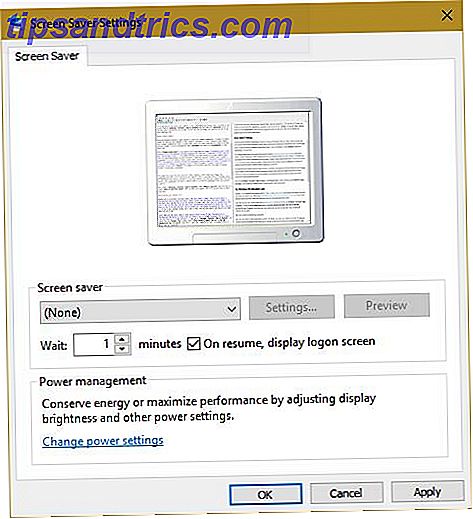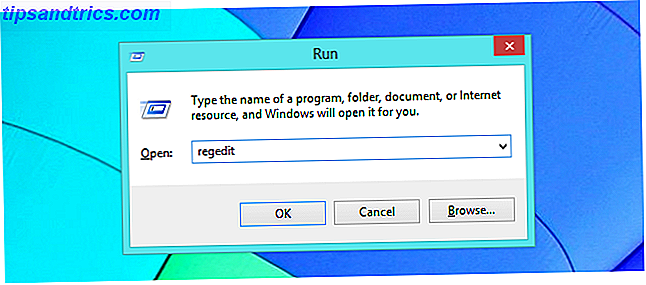Har din browser nogensinde set sådan ud?
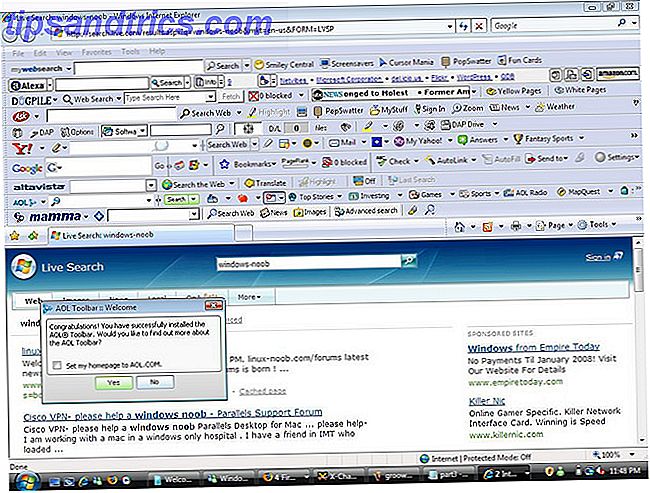
Forhåbentlig har det aldrig været så dårligt, men du kan stadig have hentet en værktøjslinje eller to i dine rejser. Værktøjslinjer har været synonymt med junk i lang tid og med god grund. Moderne browsere som Google Chrome har tonsvis af funktioner Den bedre browser med gode funktioner - Google Chrome Den bedre browser med gode funktioner - Google Chrome Google Chrome er i øjeblikket den mest populære browser på planeten. Det tog Chrome mindre end 4 år at stige fra knapt 1% markedsandel til hvor den er nu. Globalt, mere end en ud ... Læs mere der gør dem unødvendige; evnen til at søge på internettet, kontrollere vejret og se Facebook-underretninger kan alle gøres med vanille-browseren eller ved hjælp af udvidelser. I bedste fald tager disse søjler plads og er ubrugelige (som Google Toolbar til Internet Explorer) og i værste fald sænker de din browsing, kaprer dine søgninger og sporer din aktivitet.
Lad os tage et kig på nogle af de mest almindelige lovovertrædere, hvor de kommer fra, og hvad du kan gøre for at være sikker på, at du aldrig ser dem igen. Bemærk, at disse instruktioner antager, at du har installeret værktøjslinjerne med alle afkrydsningsfelter, der er markeret for maksimal crap; Som sådan behøver du måske ikke at udføre hvert trin. Da disse værktøjslinjer alle ændrer de samme indstillinger, vil vi ikke forklare dem individuelt for hver browser, da det ville være overflødigt.
Yahoo! Toolbar
Yahoo! er ikke en dårlig tjeneste på nogen måde, men dens værktøjslinje er en, som mange mennesker har installeret, ifølge avast! s analyse. Du finder det bundtet med Yahoo! Messenger (som du måske har skiftet til, når Windows Live Messenger slår støvet til. Enden til Windows Live Messenger: Hvad er alternativerne? Enden til Windows Live Messenger: Hvad er alternativerne? Hvis du har været en dedikeret bruger af Windows Live Messenger, det er på tide at begynde at overveje dine muligheder for fremtidige meddelelser. I dag snakker vi om, hvordan du kan overføre til Skype, hvilke alternative chat muligheder er ... Læs mere) eller med andre gratis tredjeparts software.
Spørg Toolbar
Spørg værktøjslinjen er nok den mest kloge og udbredte af denne liste. Det er helt acceptabelt at prøve en alternativ søgemaskine Pause Google: 8 Alternative søgemaskiner for at finde ud af, hvad Google ikke kan standse Google: 8 Alternative søgemaskiner for at finde, hvad Google ikke kan vi sikkert kender alle Google-søgtricks, men der er stadig ting, som Google ikke kan fortælle os ved første øjekast. Google er en Hercules, men vi bør ikke være kortsigtede for ikke at få øje på midgets. Ja, ... Læs mere, men Ask er nok det sidste du vil bruge. Stinkeren ses mest pakket sammen med Java, som du virkelig ikke behøver. Er Java Usikret og skal du deaktivere den? Er Java Usikret og skal du deaktivere den? Oracle's Java plug-in er blevet mindre og mindre almindeligt på internettet, men det er blevet mere og mere almindeligt i nyhederne. Om Java tillader over 600.000 Mac'er at blive inficeret eller Oracle er ... Læs mere i første omgang. Når du installerer eller opdaterer Java, bliver du mødt med denne besked, og sagaen begynder.

Babylon Toolbar
Babylon Toolbar er en anden almindelig irritation. Almindeligvis fundet i gratis software som PDF-læsere og medieafspillere, Babylon kroger ind uden at vide og er en smerte at fjerne, men vi er her for at hjælpe.
Skype Toolbar
Skype er yderst populært som et gratis videokonferenceværktøj, og vi har dykket ind i dets anvendelser. Skype - Det bedste værktøj til internationale videokonferencer og billige telefonopkald Skype - Det bedste værktøj til internationale videokonferencer og billige telefonsamtaler På overfladen Skype ligner et program til tekst-, lyd- og videochat, en god måde at holde kontakten med venner. Kun det er mere end det. Skype er en stemme over ... Læs mere. Men afhængigt af hvordan du installerer det, kan nogle unødige udvidelser, som Skype Click-To-Call, være kommet sammen. Vi udrydder dem i følgende trin.
Sådan fjerner du
Internet Explorer
I dag spørger Internet Explorer dig, hvornår udvidelser vil ændre dine browserindstillinger via en lille menu nederst. Se efter det for at spare dig selv nogle problemer.
Værktøjslinjer kaprer din startside, klæber sig til toppen og pryder ind som din standard søgeudbyder. Funnily nok, Yahoo! udvidelse afledte ikke engang min hjemmeside korrekt; den tilføjede en ekstra "http: //" foran på webadressen, så Internet Explorer vidste ikke, hvad de skulle gøre.

For at komme i gang skal du klikke på tandhjulsikonet øverst til højre i din browser, efterfulgt af internetindstillinger. På fanen Generelt ser du din nuværende afskedigede hjemmeside; gå videre og skift det til noget nyttigt 12 Awesome Homepages Læsere Delt med os 12 Awesome Homepages Læsere Delt med os Læs mere.

Fjernelse af værktøjslinjen selv i Internet Explorer menuer vil ikke gøre det meget godt, da de fleste vil genaktivere sig selv. I stedet skal du gå til kontrolpanelet og fjerne det for godt 4 trin til fuldstændigt at fjerne besværlig eller dårlig software [Windows] 4 trin til fuldstændigt at fjerne besværlig eller dårlig software [Windows] Vi har alle haft det ene program, uanset hvad vi ' Jeg har prøvet, det ville ikke gå væk. Eller måske vidste du ikke engang, hvad du skulle forsøge og troede du var simpelthen fast med dette irriterende program ... Læs mere; yank både værktøjslinjen og eventuelle relaterede Updater programmer i din program liste.
Derefter vil du gerne sætte din standard søgeudbyder tilbage til det, du havde. Gå tilbage til Internet-indstillingerne, denne gang til fanen Programmer. Hvis du klikker på knappen "Administrer tilføjelser", kommer du til det rigtige sted.
Endelig skal du vælge fanen "Søgeleverandører" fra venstre menu og noget genkendeligt. Når du har valgt en bedre søgemaskine, vil du kunne klikke på junkens Fjern-knap; Ryan har forklaret, hvordan du ændrer din browsers standard søgemaskine. Sådan ændres din browsers standard søgemaskine. Sådan ændres din browsers standardsøgemaskine. Hvad søger du med? Bing? Google? Du kan måske vide, hvordan du bruger enhver søgemaskine, du vil have på internettet, men ved du hvordan du ændrer standardsøgemaskinen til din ... Læs mere mere detaljeret, hvis du har brug for mere info. Endelig, mens du er her, er det en god ide at tjekke "Forhindre programmer fra foreslå ændringer" boks for at stoppe denne vrøvl i fremtiden.

Firefox
Firefox vil advare dig om eventuelle ændringer, som de fleste uhyggelige udvidelser forsøger at gøre, så du kan beskrive dem, før de gør et rod. Men hvis det er for sent, frygt ikke.

Først fjerner vi den skurkiske udvidelse. Gå til menuen med tre barer (hamburger) øverst til højre i Firefox, efterfulgt af Add-Ons. Vælg fanen Udvidelser til venstre, og fjern alt relateret til din værktøjslinje. Forsæt det med knappen Fjern. Gå til fanen Plugins, og vælg aldrig at aktivere Yahoo (eller andre relaterede) indtastninger, mens du er her.

For at rette din hjemmeside, skal du gå tilbage til hamburgermenuen og vælge Valg. Følgende popup vil være Firefox-fanen Generelt med hjemmesidens valgmuligheder. Endelig skal du nulstille din standard søgemaskine ved at klikke på det eksisterende ikon i det lille søgefelt og derefter vælge at administrere søgemaskiner. Herfra kan du vælge en standard og fjerne eventuelle uønskede.

Chrome
Chrome har kommet langt i at identificere farlige udvidelser. Første gang du starter det eller åbner en ny fane efter installation af en giftig værktøjslinje, får du alle mulige advarsler, så du ved, at du har lavet en fejltagelse.

Hvis du ser disse, vil du selvfølgelig fjerne fjernelsen, før den kan fungere, men det har måske allerede været på vej til dit system. Hvis du kigger rundt i mulighederne, vil du bemærke, at Chrome endda sætter et stort varsel om, at en udvidelse styrer dine startsider. Deaktivering af det herfra vil nulstille dine berørte valgmuligheder, men sørg for at fjerne det helt ved at følge vores trin til rengøring af Chrome 3 væsentlige trin for at slippe af med Chrome Hijackers i minutter 3 væsentlige skridt til at slippe af med Chrome Hijackers i minutter Har du nogensinde åbnet din valgfri browser og blevet mødt med en usædvanlig startside eller en uhyggelig værktøjslinje limet til toppen af siden? Gendan din browser til tip-top form. Læs mere for at rense filth.

Fortsæt kampen
Disse er bestemt ikke de eneste værktøjslinjer, der inficerer brugere ude i naturen, men de er en god prøve af, hvad de fleste har behandlet. Hvis ovenstående metoder til fjernelse af udvidelser og programmer ikke virker til din værktøjslinje, er der en måde at angribe dem sammen med nogle metoder til at holde dem væk i første omgang.
Kør en anti-malware Scan
Din antivirus-fri antivirus-sammenligning: 5 Populære valg Gå til teen-fri antivirus-sammenligning: 5 Populære valg Gå til teen Hvad er det bedste gratis antivirus? Dette er blandt de mest almindelige spørgsmål, vi modtager på MakeUseOf. Folk vil være beskyttet, men de ønsker ikke at skulle betale et årligt gebyr eller bruge ... Læs mere holder ud de fleste store former for malware Hvad er forskellen mellem en orm, en trojan og et virus? [MakeUseOf Forklarer] Hvad er forskellen mellem en orm, et trojan og et virus? [MakeUseOf Forklarer] Nogle mennesker kalder enhver form for ondsindet software en "computervirus", men det er ikke korrekt. Virus, orme og trojaner er forskellige typer af ondsindet software med forskellige adfærd. Især spredte de sig i meget ... Læs mere, men de er ikke perfekte til at hente den mindre søppel, ligesom værktøjslinjer. Det er her on-demand scannere som Malwarebytes Anti-Malware eller SuperAntiSpyware (som vi har dækket SUPERAntiSpyware er et vigtigt værktøj i kampen mod malware SUPERAntiSpyware er et vigtigt værktøj i kampen mod malware Read More) kommer i spil. Installer en og kør en fuld scan af dit system for at finde resterende uønsket, efter Aarons trin for at fjerne malware 10 trin til at tage, når du opdager malware på din computer 10 trin til at tage, når du opdager malware på din computer Vi vil gerne tro at Internettet er et sikkert sted at tilbringe vores tid (hoste), men vi ved alle, at der er risici omkring hvert hjørne. Email, sociale medier, ondsindede websteder, der har arbejdet ... Læs mere.
Skulle Malwarebytes ikke fungere, giv AdwCleaner en prøve. Det er et mere fokuseret program, der retter sig mod alle former for browser crud. Craig forsøgte AdwCleaner AdwCleaner gør Adware Removal lettere end nogensinde [Windows] AdwCleaner gør Adware Removal lettere end nogensinde [Windows] Når konfronteret med adware eller anden junkware, vil den gennemsnitlige person fortælle dig, at du skal bruge et program som SUPERAntiSpyware eller malwarebytes at slippe af med problemet. Mens de er ... Læs mere og hævdede, at det ikke kunne være enklere, så det er et skød værd, hvis du stadig oplever underlig adfærd.
Hvis intet andet virker, kan du nulstille din browser til sin oprindelige tilstand. Det er en god ide at sikkerhedskopiere dine bogmærker 5 Xmarks alternativer til synkronisering af bogmærker 5 Xmarks alternativer til synkronisering af bogmærker Når du skifter mellem browsere og enheder, ønsker du, at du kan synkronisere dine bogmærker? Vi viser dig hvordan! Læs mere, før du gør dette, bare hvis tingene går sydpå.
Pas på, hvor du downloader
Da vi dækkede Windows til nykommere New To Windows? Disse tips hjælper dig med at overleve nye til Windows? Disse tips hjælper dig med at overleve Mange børn i disse dage går gennem skole ved hjælp af iPads, Macs og Android tabletter. Tidligere eller senere møder de fleste Windows. Lær om OS og tips om at mestre det! Læs mere, en højdepunkt var behovet for at downloade sikkert. Dette gælder ikke kun for nytilkomne; Downloading fra sikre kilder vil i høj grad skære ned på den uønskede computer, som din computer akkumulerer. Hold dig væk fra websteder som CNET og Softonic, som ofte byder på med deres software. Antallet af programmer, du kan tilbyde ved en installation, er blevet latterligt, som How-To Geek har fundet ud af.

Et sikrere alternativ er Ninite, som er hurtig og junk-fri, eller FileHippo. Selv et programs officielle websted kan være vært for adware, så hold øje med det.
Brug Unchecky
Unchecky er et fantastisk værktøj, der automatisk rydder afkrydsningsfelterne, der får denne vanskelige software installeret i første omgang. Tag det fra den officielle hjemmeside og se de fleste af dine uautoriserede installationer gå væk. Det virker ikke for hvert program, der eksisterer, men næsten alt du installerer skal dækkes.
Udført med værktøjslinjer?
Vi er alle syge af værktøjslinjer, og forhåbentlig er en fremtid uden dem plausible. Indtil da lad du ikke vogte dig mod disse fjender. Hold et skarpt udseende for afkrydsningsfelter, lad ikke med ændringer i hjemmesiden og brug værktøjerne til at fjerne skadelige udvidelser. For en anden automatiseret værktøjslinjeløsning, tjek Craigs dækning af den gratis Toolbar Cleaner slippe af med disse irriterende browseren Værktøjslinjer med Toolbar Cleaner [Windows] slippe af med de irriterende browser værktøjslinjer med Toolbar Cleaner [Windows] Måske er det en tendens, der hurtigt kommer tilbage, eller bare tilfældighed og uheld fra min side, men jeg har bemærket en alarmerende mængde nye freeware applikationer, der følger med værktøjslinjer. Den eneste browser ... Læs mere.
Hvilke værktøjslinjer maler dine gear? Er der andre metoder, du følger for at fjerne dem? Svar med en kommentar nedenfor!
Billedkredit: Værktøjslinjer via Flickr